Wie kann ich den iPhone Restore Modus beenden?
Mit iMyFone Fixppo können Sie Ihr iPhone KOSTENLOS mit 1 Klick aus dem Wiederherstellungsmodus verlassen. (iOS 16/17/18/26 Unterstützt!)
Der Wiederherstellungsmodus ist im Grunde ein Weg, um Systemfehler zu beheben und Ihr iPhone wieder richtig zum Laufen zu bringen. Wenn Ihr iPhone jedoch im Wiederherstellungsmodus feststeckt, kann es noch schlimmer werden.
Keine Panik, wir zeigen Ihnen die 6 besten kostenlosen Tipps um den iPhone Restore Modus (Wiederherstellungsmodus) zu beenden. Lassen Sie uns beginnen.

5 Tipps: iPhone aus Wiederherstellungsmodus verlassen
1. iPhone aus dem Wiederherstellungsmodus holen? Verwenden Sie ein kostenloses Tool
Sie können nun ein kostenloses Tool verwenden und versuchen, diesen iPhone-Wiederherstellungsmodus einfach zu beenden. iMyFone Fixppo iOS Wiederherstellungstool verfügt über die Option Wiederherstellungsmodus aktivieren/beenden, die Ihnen dabei hilft. Sie ist sehr einfach zu bedienen. Diese Funktion ist vollig kostenlos! Mit einem Klick können Sie den iPhone Recovery-Modus verlassen.
Sie können das iPhone mühelos aus Recovery Modus holen. Es ist mit allen iOS-Geräte kompatibel, einschließlich iPhone 15/14/13/12/11/XR/XS/8, und unterstützt auch das neueste iOS 17/18/26. Klicken Sie jetzt auf den Download-Button unten!
Schritt 1: Installieren und starten Sie iMyFone Fixppo auf Ihrem Computer. Wählen Sie auf Ihrem System Wiederherstellungsmodus aktivieren/beenden und schließen Sie Ihr iPhone an den Computer an.
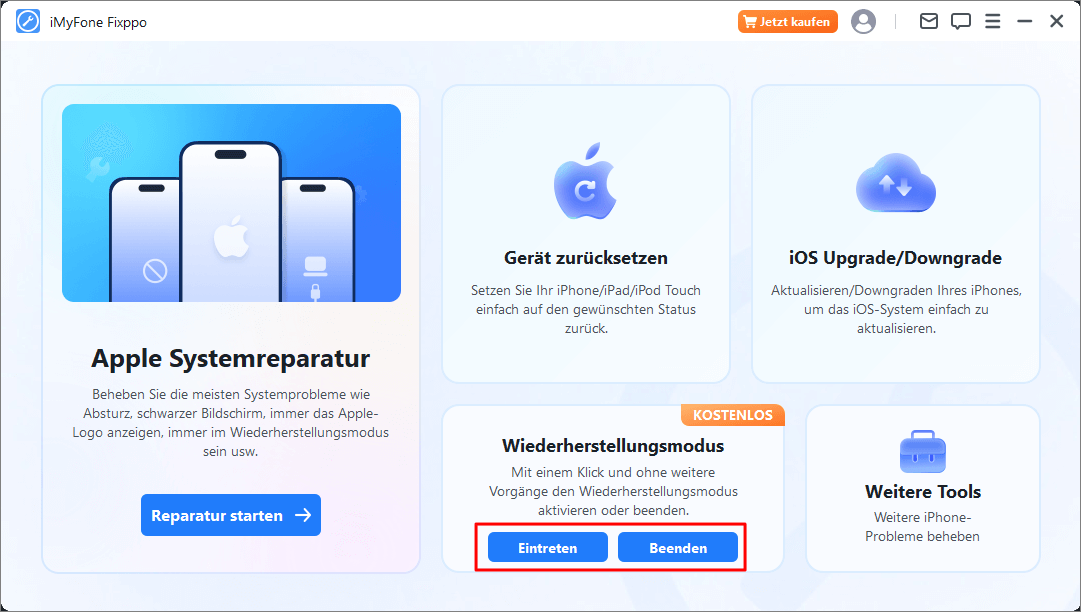
Schritt 2: Drücken Sie nun auf der Programmoberfläche die Schaltfläche "Wiederherstellungsmodus beenden".
Schritt 3: Wenn Ihr iPhone/iPad den Wiederherstellungsmodus verlassen, erhalten Sie eine Benachrichtigung auf dem Bildschirm.
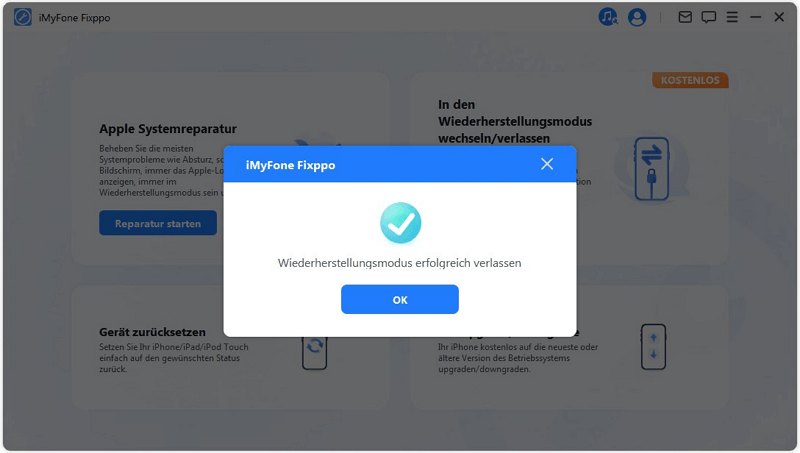
2. Neustart des iPhone erzwingen, um Wiederherstellungsmodus zu beenden
Um den Restore Modus auf dem iPhone 14/13/12/11/X/8 usw. zu beenden, können Sie einen erzwungenen Neustart des iPhones versuchen und iPhone ausschalten ohne Touch.
iPhone 6S, iPhone SE und älter
Drücken und halten Sie den Ein-/Aus-Schalter und den Home-Button mindestens 10 Sekunden lang.
iPhone 7-Serie
Drücken und halten Sie den Ein-/Aus-Schalter und die Leiser-Taste mindestens 10 Sekunden lang.
iPhone 8 und neuer
- Lassen Sie die Lauter-Taste sofort los, nachdem Sie sie gedrückt haben.
- Lassen Sie die Leiser-Taste sofort los, nachdem Sie sie gedrückt haben.
- Drücken Sie die Seitentaste, bis das Apple-Logo angezeigt wird.
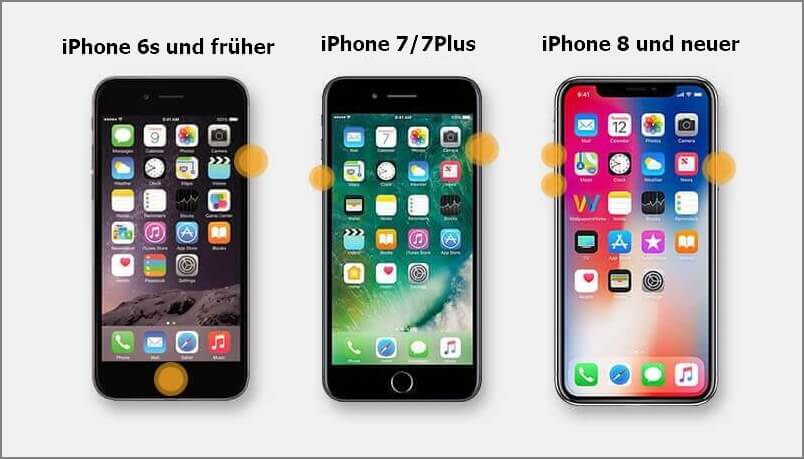
Vorsichtsmaßnahmen beim erzwungenen Neustart des iPhones
Führen Sie keinen wiederholten erzwungenen Neustart durch, wenn Sie nicht ihr Apple-Geräte aus Restore-Modus verlassen können, da dies zu schweren Systemabstürzen führen kann. Probieren Sie eine andere Methode aus.
3. iPhone Restore Modus mit dem DFU-Modus verlassen
Der DFU-Modus (Device Firmware Update) ist der tiefste Wiederherstellungsmodus, der auf einem iPhone oder einem anderen iOS-Gerät verwendet werden kann.
Im Vergleich zu einigen anderen Lösungen, die Sie online finden, ist eine DFU-Wiederherstellung eher die endgültige Lösung für iOS-Probleme. Dadurch kann der iPhone-Wiederherstellungsmodus beendet werden. Dies wird alles auf Ihrem iPhone vollständig löschen und es zu einem neuen iPhone machen.
Schritt 1. Starten Sie iTunes/Finder und verbinden Sie Ihr iPhone mit dem Computer.
Schritt 2. Das Versetzen des iPhones in den DFU-Modus hängt vom iPhone-Modell ab, das Sie verwenden:
- Für iPhone 6s und frühere Versionen: Halten Sie gleichzeitig die Seitentaste und die Home-Taste etwa 8 bis 10 Sekunden lang gedrückt. Lassen Sie dann die Seitentaste los, halten Sie jedoch die Home-Taste 5 Sekunden lang gedrückt.
- Für iPhone 7 und iPhone 7 Plus: Halten Sie gleichzeitig die Seitentaste und die Leiser-Taste etwa 8 bis 10 Sekunden lang gedrückt. Lassen Sie dann die Seitentaste los, halten Sie jedoch die Leiser-Taste mindestens 6 Sekunden lang gedrückt.
- Für iPhone 8 und neuere Versionen: Drücken Sie die Lauter-Taste und lassen Sie sie los, drücken Sie die Leiser-Taste und lassen Sie sie los, halten Sie nun die Seitentaste 10 Sekunden lang gedrückt. Drücken Sie dann die Leiser-Taste zusammen mit der Seitentaste 5 Sekunden lang. Lassen Sie dann die Seitentaste los, halten jedoch die Leiser-Taste 5 Sekunden lang gedrückt.
4. iPhone über iTunes Wiederherstellungsmodus verlassen
Sie können Ihr iPhone mit der aktuellen Version von iTunes wiederherstellen, um iPhone Recovery-Mode zu verlassen. Bitte beachten Sie, dass bei dieser Methode alle Daten auf Ihrem Gerät gelöscht werden. Überlegen Sie es sich zweimal, bevor Sie diese Methode ausprobieren, wenn Sie vorher kein Backup gemacht haben.
Schritt 1: Schließen Sie Ihr iPhone an den Computer an und starten Sie iTunes.
Schritt 2: Jetzt wird iTunes das iPhone im DFU-Modus erkennen und eine Benachrichtigung auf Ihrem Bildschirm ausgeben. Klicken Sie auf "Ok"
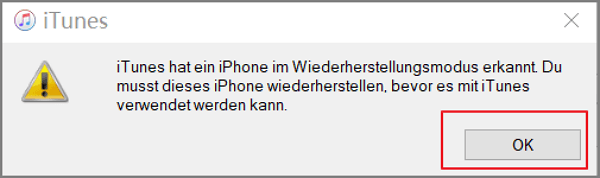
Schritt 3: Tippen Sie dann auf die Schaltfläche "Wiederherstellen" und bestätigen Sie Ihre Aktionen.
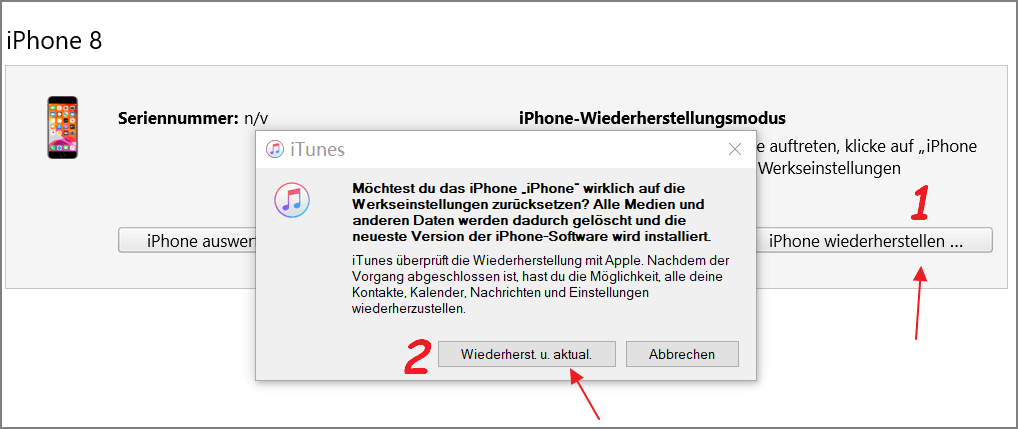
5. Gehen Sie zum Apple Store, um Apple aus Restore Modus zu verlassen
Wenn die obige Methode nicht funktioniert und iPhone im Restore Modus hängt, könnte ein Hardware-Problem vorliegen. Besuchen Sie dann ein Apple Service Center, um das Gerät von einem Fachmann überprüfen zu lassen.
Allerdings können selbst Apple-Techniker nicht garantieren, dass Ihre Daten nach der Reparatur noch intakt sind.
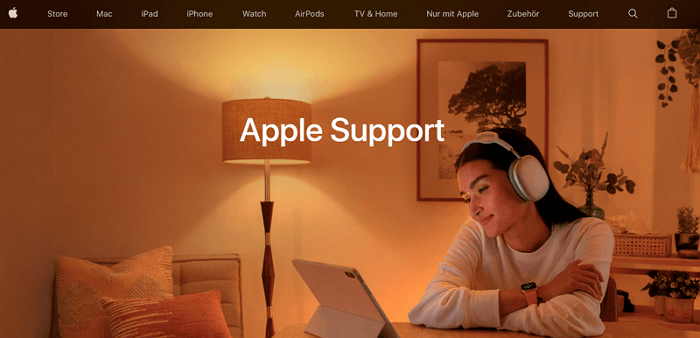
iPhone im Wiederherstellungsmodus hängenbleiben, wie verlassen?
Wenn die oben genannten Methoden nicht helfen, empfehlen wir Ihnen erneut iOS Systemreparaturtool iMyFone Fixppo, um iPhone aus Restore Modus zu holen, denn es ist ein leistungsstarkes iOS-Reparaturtool. Hier sind einige seiner herausragenden Eigenschaften.
Hauptmerkmale von iMyFone Fixppo:
- Es kann iOS-Probleme wie das Hängenbleiben des iPhone im Wiederherstellungsmodus ohne Datenverlust reparieren.
- Die Bedienung erfordert keine Fachkenntnisse und bietet eine 30-tägige Rückerstattung.
- Es kann mehr als 150 iOS-Probleme behoben werden, wie z.B. iPhone startet immer neu, iPhone/iPad Update überprüfen hängt oder iPhone verbindet sich nicht mit WLAN.
- Alle iOS-Geräte wie iPhone 15/14/Pro und iOS-Versionen einschließlich des neuesten iOS 16/17/18/26 werden unterstützt.
Sie können sich auch dieses Video ansehen, um iPhone Restore-Modus sofort zu verlassen.
Befolgen Sie jetzt einfach die Schritte, um iPhone aus dem Recovery Modus zu holen.
Schritt 1: Starten Sie iMyFone Fixppo auf Ihrem Computer und wählen Sie "Standardmodus". Verbinden Sie dann Ihr iPhone mit Ihrem Computer und klicken Sie auf die Schaltfläche "Weiter".

Schritt 2: Sobald iMyFone Fixppo Ihr Gerät erkannt hat, werden alle passenden Firmware-Versionen angezeigt. Wählen Sie die gewünschte Version aus dem Dropdown-Menü aus, wenn es mehr als eine Option gibt. Tippen Sie anschließend auf die Schaltfläche „Herunterladen“.

Schritt 3: Sobald der Download abgeschlossen ist, können Sie auf die Schaltfläche „Start“ klicken und warten, bis das Problem behoben ist.

Sehen Sie, wie einfach es ist, mit iMyFone Fixppo den iPhone-Wiederherstellungsmodus zu verlassen! Seine hohe Effizienz und die Fähigkeit, Probleme zu beheben, die iTunes nicht beheben kann, verhelfen ihm zu vielen guten Bewertungen. Laden Sie es einfach herunter und probieren Sie es aus!
Auch, wenn Sie noch wissen wollen, wie Sie Ihr iPhone in den Wiederherstellungsmodus versetzen können, können Sie diesen Beitrag klicken, um es zu lesen.
FAQ: iPhone aus dem Wiederherstellungsmodus holen
1 Warum kann mein iPhone nicht aus dem Wiederherstellungsmodus verlassen?
Es ist nicht ungewöhnlich, dass ein iPhone nicht aus dem Wiederherstellungsmodus herauskommt, und es gibt mehrere Gründe, warum dieses Problem auftritt.
- Software- oder Hardwareprobleme.
- iOS-Update steckt seit Stunden fest.
- Installation von iOS-Betaversionen.
- iPhone hängt auf dem Ladebildschirm mit dem Apple-Logo fest.
- Dies sind nur einige Beispiele, aber keine Sorge, das kann behoben werden.
2 Verliere ich meine Dateien, wenn mein iPhone in den Wiederherstellungsmodus wechselt?
Zuerst müssen wir Ihnen leider mitteilen, dass Sie Ihr iPhone nicht mehr sichern können, da es sich im Wiederherstellungsmodus befindet. Wenn Sie jedoch Ihr iPhone aus dem Wiederherstellungsmodus herausbekommen, ohne es wiederherzustellen, verlieren Sie Ihre Dateien/Daten nicht. Wenn es Ihnen gelingt, Ihr iPhone mit den Lösungen aus Teil 1 aus dem Wiederherstellungsmodus zu befreien, können Sie Ihre Daten problemlos wiederherstellen.
3 Was ist der Unterschied zwischen dem Wiederherstellungsmodus und dem DFU-Modus?
Der Hauptunterschied zwischen dem Wiederherstellungsmodus und dem DFU-Modus ist iBoot. Der Wiederherstellungsmodus verwendet iBoot bei der Wiederherstellung oder Aktualisierung Ihres iPhones, während der DFU-Modus iBoot ignoriert, sodass Sie die aktuelle Firmware downgraden können, da es im DFU-Modus keinen iBoot-Agenten gibt. Genauer gesagt:
Wiederherstellungsmodus: Der Wiederherstellungsmodus ist ein Zustand von iBoot, der bei Standardaktualisierungen und -wiederherstellungen verwendet wird. Da iBoot aktiv ist, erlaubt es Ihnen nicht, die Software Ihres Geräts zu downgraden. Außerdem wird, sofern es nicht „pwned“ ist, keine benutzerdefinierte Firmware-Aktualisierung zugelassen.
DFU-Modus: Der DFU-Modus ist ein spezieller Modus, in dem das Gerät weiterhin mit iTunes interagieren kann, aber iBoot nicht geladen wird. Der Bildschirm bleibt im DFU-Modus vollständig schwarz, sodass Sie nicht erkennen können, ob sich das Gerät im DFU-Modus befindet oder einfach ausgeschaltet ist, nur indem Sie den Bildschirm betrachten.
Fazit
Unter den 6 Tipps empfehlen wir Ihnen die Verwendung von iMyFone Fixppo iOS Wiederherstellungstool, mit dem Sie nicht nur den iPhone-Wiederherstellungsmodus (Restore Modus) mit einem Klick kostenlos beenden können, sondern mit dem Sie auch Probleme mit dem iPhone Wiederherstellungsmodus ohne Datenverlust beheben können.
Laden Sie es einfach herunter und probieren Sie es jetzt kostenlos aus!







